Наличието на резервно копие на вашия macOS е чудесен начин да бъдете проактивни, в случай че имате проблеми с вашия Mac. Като имате резервно копие на операционната система, можете лесно да възстановите операционната система на вашия Mac или да я инсталирате на няколко различни устройства. Отделянето на време сега за създаване на стартиращ инсталатор може да ви спести много главоболия, ако имате нужда от такъв в бъдеще.

В тази статия ще разгледаме как да инсталирате macOS от USB чрез няколко метода.
Инсталирайте macOS от USB в режим на възстановяване
Ако имате проблеми с вашия Mac, едно от решенията е да преинсталирате macOS с помощта на стартиращ USB. Използването на този метод може да ви спести главоболията, свързани с опитите за диагностициране на проблема. Този метод е ясен. Ето как да го направите:
- Изключете своя Mac.
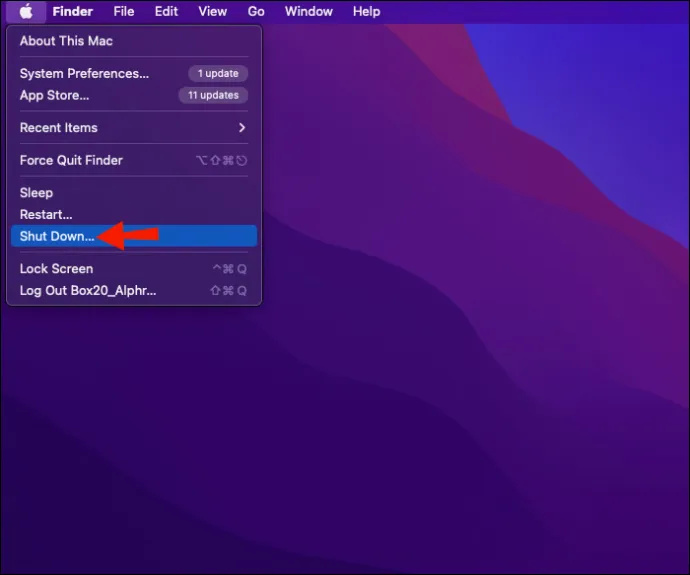
- Включете стартиращия USB.

- Стартирайте вашия Mac и задръжте натиснат клавиша „Option/Alt“, за да го поставите в режим на възстановяване.
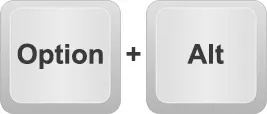
- Когато вашият Mac покаже Startup Manager, щракнете върху външното USB устройство, което сте включили.
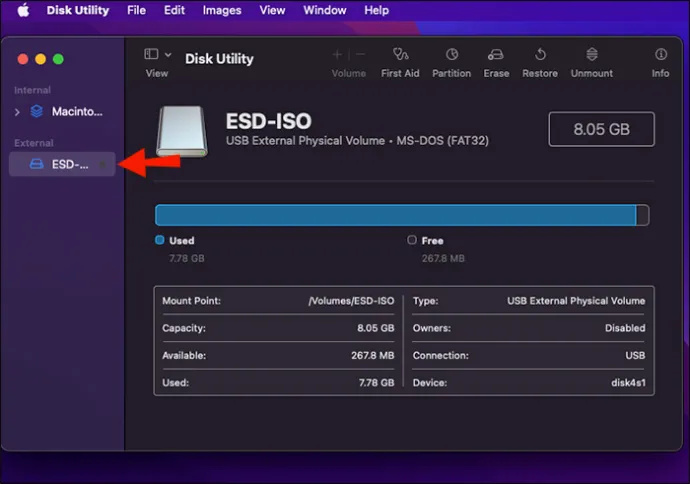
- Изберете „Инсталиране на macOS“ и натиснете „Продължи“.
- ОС ще се инсталира от вашия стартиращ USB.
- След като процесът приключи, вашият Mac ще се рестартира автоматично.
Инсталирайте macOS от USB Disk Utility
Друг начин за инсталиране на macOS от USB е да използвате метода Disk Utility. Моля, обърнете внимание, че използването на този метод ще изтрие всичко в момента на твърдия диск на вашия Mac. Ако имате проблеми с правилното зареждане на вашия Mac, това трябва да реши проблема. Ето какво ще трябва да направите:
- Изключете своя Mac.
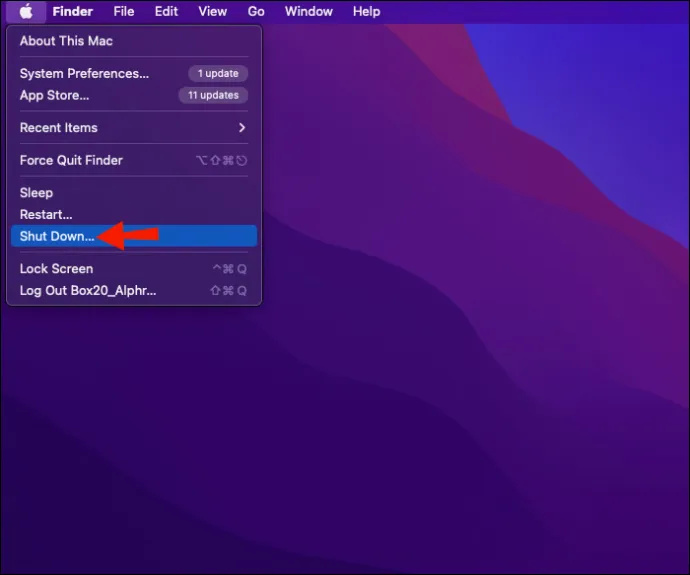
- Поставете вашия стартиращ USB.

- Задръжте натиснат клавиша „Option“ и рестартирайте вашия Mac.

- След като се рестартира, изберете USB и изберете „Disk Utility“.
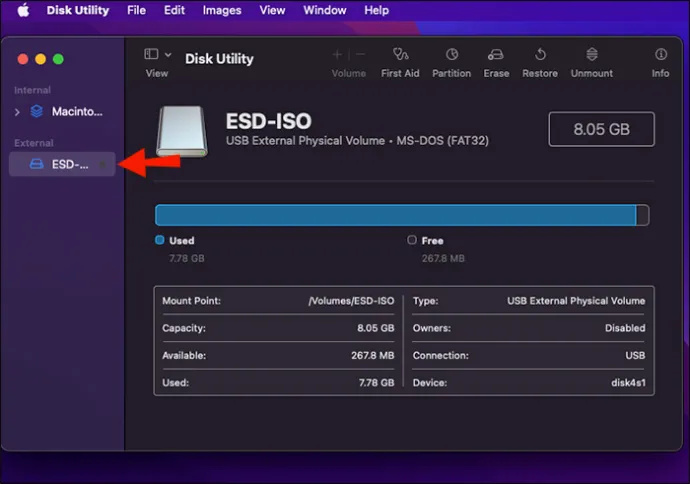
- Докоснете основния твърд диск на вашия Mac, щракнете върху „Първа помощ“ и след това върху „Изтриване“.
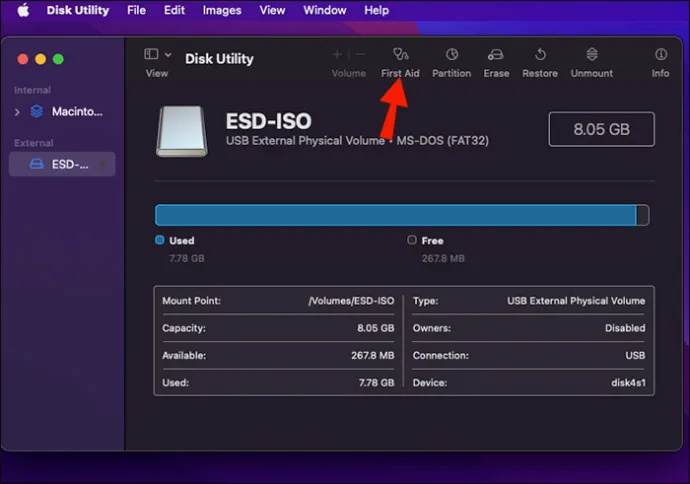
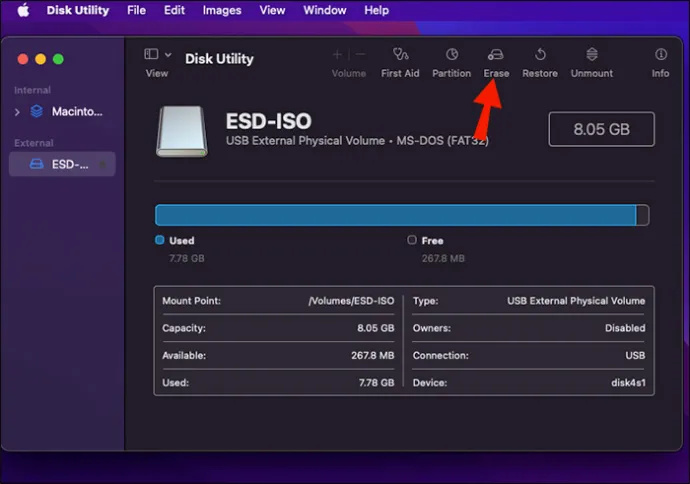
- От изскачащия прозорец за „Форматиране“ изберете „OS X Extended (Journaled)“ и натиснете „Изтриване“. Това ще изтрие основното ви устройство.
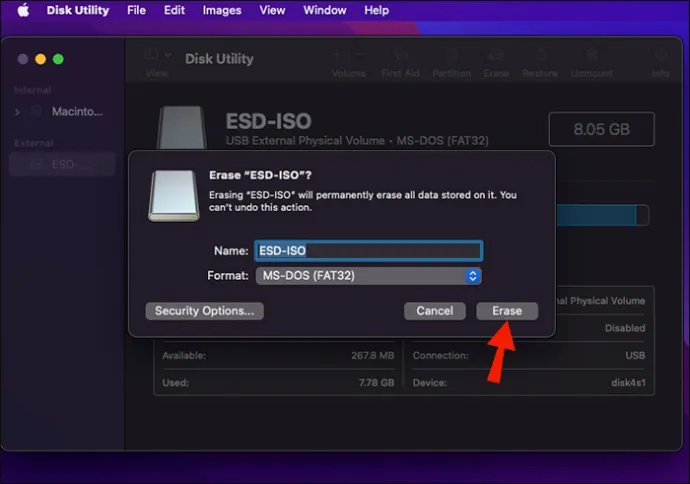
- След като приключите, затворете прозореца на Disc Utility и изберете „Инсталиране на OS X“.
- Изберете основното си устройство, за да инсталирате macOS от USB.
- След като процесът приключи, вашият Mac ще се рестартира и новата ви операционна система ще работи.
Инсталирайте macOS от USB без интернет
Инсталирането на macOS със стартиращ USB не изисква интернет връзка. Първо обаче ще трябва да създадете резервно копие. Наличието на USB, от което можете да стартирате и преинсталирате своя macOS, си струва времето, необходимо за създаването му. Ако имате проблеми с вашия Mac, това удобно устройство може да спести много време. Първо трябва да изтеглите приложение и да имате USB устройство с минимум 8 GB пространство. За да създадете такъв, следвайте инструкциите по-долу:
- Изтегли Създател на дискове към вашия Mac. Изберете коя версия на ОС искате да използвате.
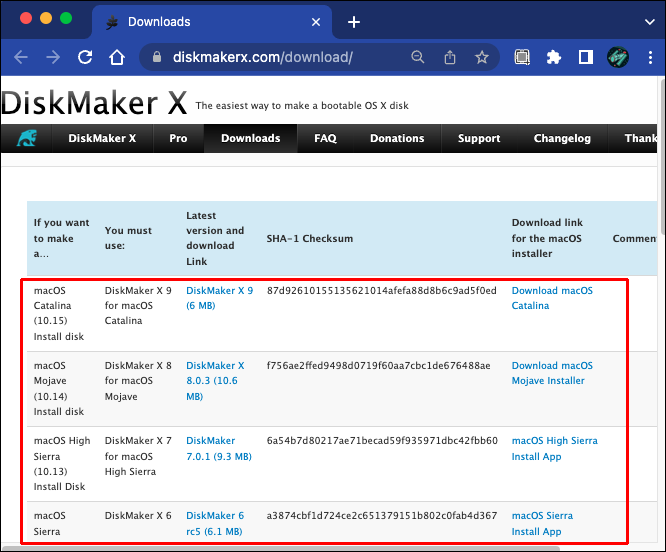
- Изтеглете macOS искате за вашия стартиращ USB и го запазете в папката си с приложения.
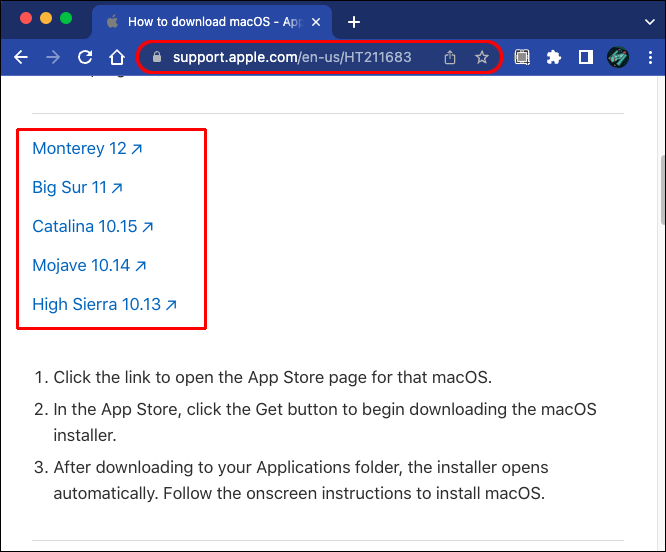
- Стартирайте инсталатора на Disk Maker и копирайте приложението в папката Applications.
- Disk Maker ще открие изтеглената операционна система. Кликнете върху „Използване на това копие“.
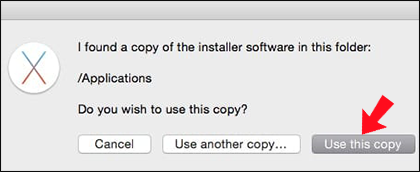
- Включете вашето USB устройство. От изскачащия прозорец изберете „8 GB USB Thumb Drive“.
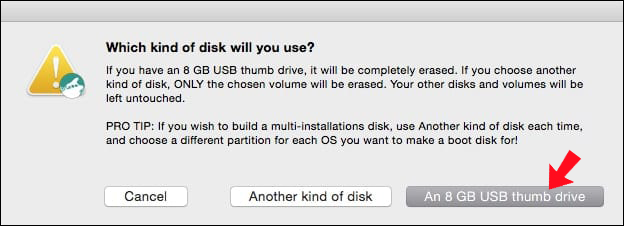
- Ще видите списък с всички устройства на вашия Mac. Изберете тази, която искате да използвате като своя инсталационна програма за macOS USB.
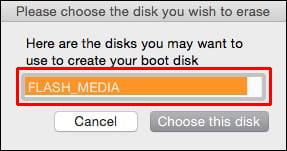
- Докоснете „Изтриване и създаване на macOS USB диск“.
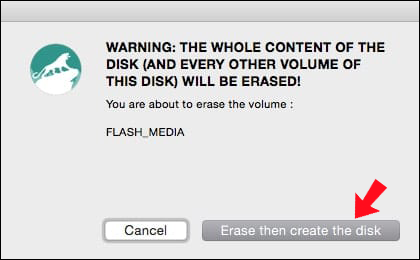
- Процесът на създаване може да отнеме известно време. След като процесът приключи, демонтирайте USB.
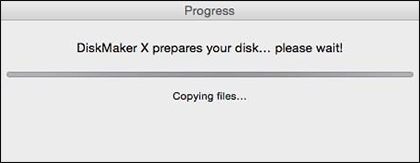
- Съхранявайте USB устройството на сигурно място. Ще ви трябва, ако някога трябва да преинсталирате своя macOS.
Допълнителни ЧЗВ
Нямам стартиращо USB устройство. Има ли нещо друго, което мога да направя, за да преинсталирам моя macOS?
как да премахнете защитата от запис на палеца
да За щастие имате няколко други опции за преинсталиране на вашата операционна система. Вашият Mac има вградена система за възстановяване, която можете да използвате. Ето вашите възможности:
1. Изключете компютъра си.
2. Задръжте натиснат „Command + Option + Alt + R“ и натиснете бутона за захранване.
3. Ще видите думите „Стартиране на интернет възстановяване“.
4. На екрана ще се появи лента за напредъка. Изчакайте всички процеси да завършат.
5. Вашият Mac ще се рестартира автоматично.
Не мога да накарам моя Mac да стартира в режим на възстановяване. Какво трябва да направя?
Понякога вашият Mac може да ви създава проблеми, когато се опитвате да стартирате в режим на възстановяване. Вашият дял за възстановяване може да е повреден или стартовият том да е изтрит. Ако срещнете този проблем, опитайте това:
1. Рестартирайте компютъра си.
преглед на PSD файлове в Windows Explorer
2. Отидете на „Приложения“ и след това на „Помощни програми“.
3. Намерете и стартирайте приложението „Терминал“.
4. Въведете „diskutil list“. Натиснете клавиша за въвеждане.
5. Ще видите списък с всички дискове и дялове на вашия Mac.
Ако не виждате нито „Apple_Boot Recovery HD“, нито „APFS Volume Recovery“, значи вие сте Mac и нямате правилния дял за възстановяване. Може да успеете да възстановите това, като следвате стъпките по-долу:
1. Рестартирайте компютъра си, докато държите натиснати клавишите „Command + Option + P + R“.
2. Освободете ги, след като чуете втория звън.
3. Вашият Mac ще се рестартира автоматично.
4. Отидете до „Приложения“ и след това до „Помощни програми“.
5. Въведете „diskutil list“ и натиснете Enter.
6. Проверете дали вече имате „APFS Volume Recovery“ или „Apple_Boot Recovery HD“.
Ако сега ги имате, трябва да можете да стартирате вашия Mac в режим на възстановяване.
Мога ли да възстановя своя Mac от резервно копие?
как да променя цвета на текста pdf -
Ако имате проблеми с вашия macOS, понякога е добра идея да опитате да го възстановите до по-ранен момент. Може да сте изтеглили приложение или плъгин, което е причинило проблем, така че възстановяването на вашия Mac до по-ранно състояние може да реши проблема. Периодичното създаване на точка за възстановяване е чудесен начин да бъдете проактивни и да се предпазите от по-големи проблеми, които могат да възникнат. Ето как да го направите:
1. Включете компютъра си и задръжте натиснати клавишите „Command + R“.
2. Задръжте ги натиснати, докато видите логото на Apple да се появи на екрана.
3. Ще се отвори прозорецът Utilities. Изберете „Възстановяване от времево архивиране“ и щракнете върху „Продължи“.
4. Докоснете „Продължи“ отново.
5. Изберете дата на архивиране от преди да започнете да имате проблеми и натиснете „Продължи“.
Инсталиране на macOS от USB устройство Решено
Добра идея е да имате стартиращо USB устройство, ако някога имате проблеми с операционната система на вашия Mac. Наличието на алтернативен начин за зареждане на вашия Mac може да ви спести от проблемите, свързани с опитите за диагностициране на проблеми. За да преинсталирате macOS, не е необходимо да сте свързани с интернет и можете да го направите или в режим на възстановяване, или като използвате Disk Utility.
Трябвало ли е да преинсталирате macOS от USB? Следвахте ли методите, описани в тази статия? Уведомете ни в секцията за коментари по-долу.









